Windows系统打印机安装教程
要在Win10下安装OKI打印机或者OKI3400打印机驱动
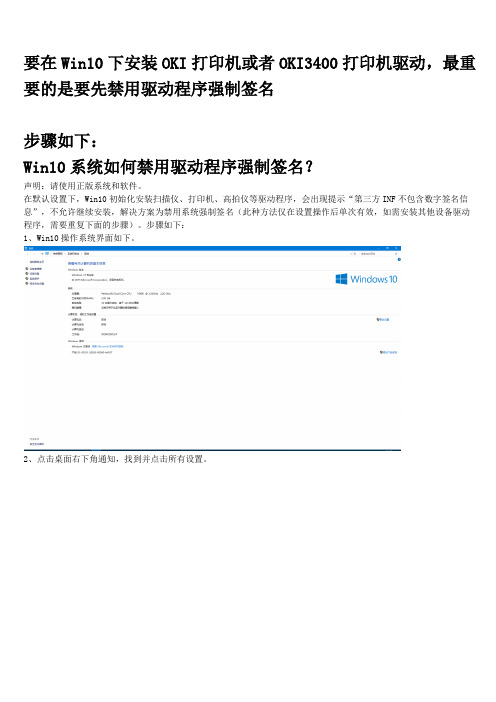
要在Win10下安装OKI打印机或者OKI3400打印机驱动,最重要的是要先禁用驱动程序强制签名步骤如下:Win10系统如何禁用驱动程序强制签名?声明:请使用正版系统和软件。
在默认设置下,Win10初始化安装扫描仪、打印机、高拍仪等驱动程序,会出现提示“第三方INF不包含数字签名信息”,不允许继续安装,解决方案为禁用系统强制签名(此种方法仅在设置操作后单次有效,如需安装其他设备驱动程序,需要重复下面的步骤)。
步骤如下:1、Win10操作系统界面如下。
2、点击桌面右下角通知,找到并点击所有设置。
3、在所有设置中找到并进入更新和安全。
4、找到恢复,点击高级启动下的立即重启,重启电脑。
5、重启后选择疑难解答。
7、选择Windows启动设置。
8、点击重启(这里才是要真正重启)。
9、按数字键7,选择7)禁用驱动程序强制签名。
10、再次进入操作系统。
安装OKI打印机驱动程序1.到oki官网下载oki驱动程序,以oki3400 为例,下载vista64位驱动程序C3400 windows Vista Driver X642.打开“控制面板”选择“硬和声音”3.点击“设备和打印机”4.点击“添加打印机”5.点击“我所需要的打印机未列出”6.选择“我的打印机有点老,请帮助我找到它”,或者选择手动添加打印机的方式添加,方法和Winxp、Win7相同。
7.选择“从磁盘安装“驱动程序8.找到下载的驱动程序inf文件所在文件夹9.选择对应的打印机型号,笔者的是OKI C3400.10.点击下一步,后会出现Windows安全提示框,不用理会,选择”始终安装此驱动程序软件“11.至此打印机成功安装,可以在Win10下畅快的打印了,此方法几乎试用所有在Win7下可以使用的打印机驱动但是在win10下无法安装的情况。
如何在Windows操作系统中添加打印机

如何在Windows操作系统中添加打印机Windows操作系统是目前被广泛使用的操作系统之一,其用户友好的界面和强大的功能备受用户青睐。
在日常使用中,我们经常需要使用打印机进行打印工作,因此了解如何在Windows系统中添加打印机是非常重要的。
本文将详细介绍在Windows操作系统中添加打印机的方法和步骤。
一、检查打印机和连接在添加打印机之前,首先需要检查打印机是否正常工作并与计算机正确连接。
请确保打印机已经正确连接至电源并与计算机通过USB线或网络连接(如Wi-Fi)相连。
确保打印机已经打开,并且纸张和墨盒等耗材已经安装完毕。
二、打开“设置”在Windows操作系统中,可以通过多种方式打开“设置”窗口。
最常见的方法是点击桌面左下角的“开始”按钮,然后在开始菜单中找到并点击“设置”图标。
另外一种方法是使用快捷键“Win + I”组合键直接打开“设置”窗口。
三、选择“设备”在“设置”窗口中,会显示多个选项。
其中有一个名为“设备”的选项,点击进入该选项。
四、选择“打印机和扫描仪”在“设备”选项中,会列出多个设备相关的设置和信息。
其中会有一个名为“打印机和扫描仪”的选项,点击进入该选项。
五、点击“添加打印机或扫描仪”在“打印机和扫描仪”页面中,会列出已经添加的打印机和扫描仪设备。
如果没有打印机显示在列表中,可以点击页面上方的“添加打印机或扫描仪”按钮,进行打印机的添加。
六、等待系统搜索和显示可用打印机系统点击“添加打印机或扫描仪”后,会自动搜索并显示可用的打印机设备。
这个过程可能需要一些时间,请耐心等待。
七、选择要添加的打印机系统搜索到可用的打印机后,会将其显示在页面的列表中。
根据实际情况选择要添加的打印机。
如果打印机列表很长,可以使用页面提供的搜索框来缩小范围。
点击所需打印机后面的“添加设备”按钮来添加打印机。
八、设置打印机选项(可选)如果需要对打印机进行一些特殊设置,例如设置默认打印机、共享打印机等,可以在“添加打印机或扫描仪”页面中点击所添加打印机的名称来进一步设置。
win10系统如何安装打印机驱动?win10安装打印机驱动程序的操作步骤教程
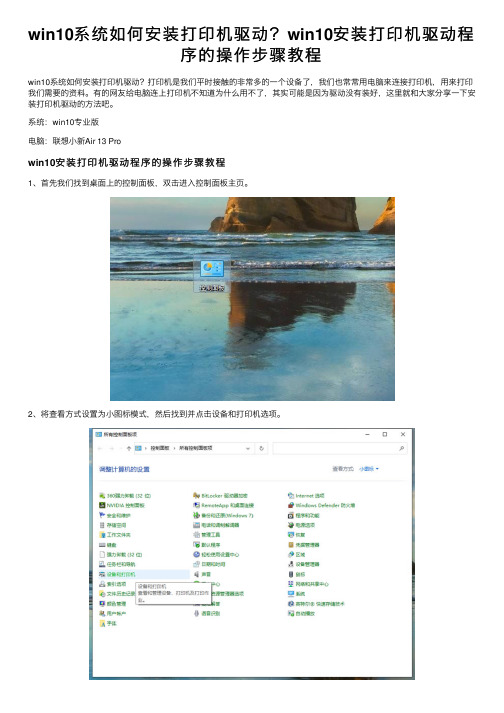
win10系统如何安装打印机驱动?win10安装打印机驱动程
序的操作步骤教程
win10系统如何安装打印机驱动?打印机是我们平时接触的⾮常多的⼀个设备了,我们也常常⽤电脑来连接打印机,⽤来打印我们需要的资料。
有的⽹友给电脑连上打印机不知道为什么⽤不了,其实可能是因为驱动没有装好,这⾥就和⼤家分享⼀下安装打印机驱动的⽅法吧。
系统:win10专业版
电脑:联想⼩新Air 13 Pro
win10安装打印机驱动程序的操作步骤教程
1、⾸先我们找到桌⾯上的控制⾯板,双击进⼊控制⾯板主页。
2、将查看⽅式设置为⼩图标模式,然后找到并点击设备和打印机选项。
3、然后我们点击添加打印机。
4、显⽰这个界⾯时我们直接点击“我所需的打印机未列出”。
5、然后这个界⾯我们勾选最下⽅的“通过⼿动设置添加本地打印机或⽹络打印机。
6、接着我们在左侧窗⼝中选择打印机的⼚商,右侧窗⼝中选择打印机的型号。
7、最后我们就能等待打印机驱动安装完毕了。
以上就是win10系统如何安装打印机驱动?win10安装打印机驱动程序的操作步骤教程的详细内容,更多关于win10安装打印机驱动教程的资料请关注其它相关⽂章!。
怎样安装打印机到电脑的步骤
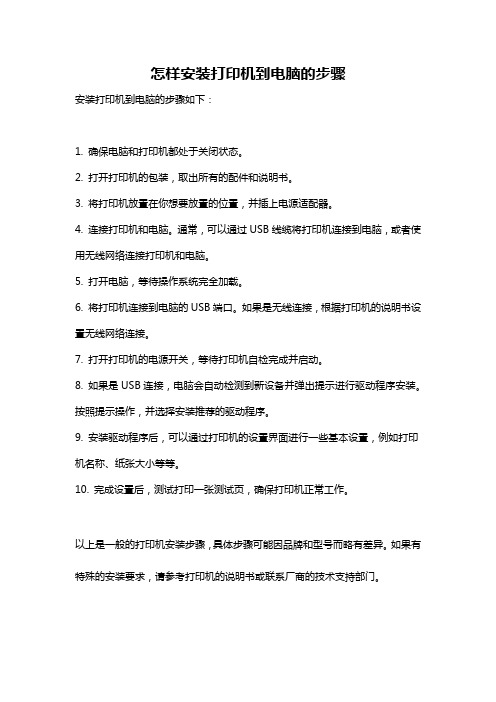
怎样安装打印机到电脑的步骤
安装打印机到电脑的步骤如下:
1. 确保电脑和打印机都处于关闭状态。
2. 打开打印机的包装,取出所有的配件和说明书。
3. 将打印机放置在你想要放置的位置,并插上电源适配器。
4. 连接打印机和电脑。
通常,可以通过USB线缆将打印机连接到电脑,或者使用无线网络连接打印机和电脑。
5. 打开电脑,等待操作系统完全加载。
6. 将打印机连接到电脑的USB端口。
如果是无线连接,根据打印机的说明书设置无线网络连接。
7. 打开打印机的电源开关,等待打印机自检完成并启动。
8. 如果是USB连接,电脑会自动检测到新设备并弹出提示进行驱动程序安装。
按照提示操作,并选择安装推荐的驱动程序。
9. 安装驱动程序后,可以通过打印机的设置界面进行一些基本设置,例如打印机名称、纸张大小等等。
10. 完成设置后,测试打印一张测试页,确保打印机正常工作。
以上是一般的打印机安装步骤,具体步骤可能因品牌和型号而略有差异。
如果有特殊的安装要求,请参考打印机的说明书或联系厂商的技术支持部门。
如何在电脑上安装打印机

如何在电脑上安装打印机
1.点击屏幕左下角的“开始”按钮,从弹出的菜单列表中选择“打印机和传真”:
2.在打开的“打印机和传真”窗口中单击左侧的“添加打印机”命令:
3.接着会弹出“添加打印机向导”对话框,单击“下一步”按钮继续:
4.一般我们是选择第一项,使用网络打印机也更多的选择第一项,再单击“下一步”按钮继续:
5.在接下来的步骤中,我们选择“创建新端口”,再选择“Standard TCP/IP Port”项即可,一般情况下可以这样选择:
6.单击“下一步”按钮后弹出新的对话框,直接单击“下一步”按钮继续:
7.接下来就是关键的一步了,填入正确的网络打印机的IP地址,单击“下一步”按钮:
8.最后一步确认对话框中单击“完成”按钮:
9.稍等一会切换到新的对话框,我们单击“从磁盘安装”,在弹出的对话框中单击“浏览”按钮找到安装程序:
10.点击“确定”按钮后“添加打印机向导”对话框中会自动列表当前打印机的驱动,单击“下一步”按钮继续:
11.后面一路单击“下一步”按钮即可,直到最后的“完成”对话框:
12.单击“完成”按钮后开始安装驱动程序了:
13.稍等一会对话框自动消失,可以看到“打印机和传真”窗口中有了刚才添加的打印机了。
如何在 Windows 7 中安装打印机、数码相机和扫描仪
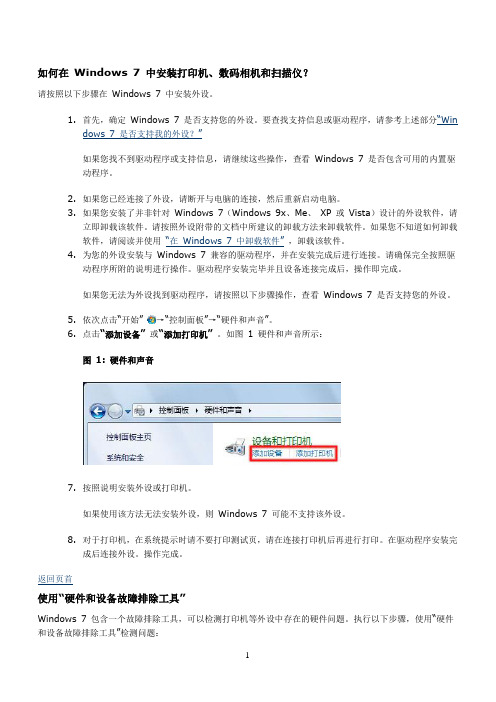
如何在Windows 7 中安装打印机、数码相机和扫描仪?请按照以下步骤在Windows 7 中安装外设。
1.首先,确定Windows 7 是否支持您的外设。
要查找支持信息或驱动程序,请参考上述部分“Windows 7 是否支持我的外设?”如果您找不到驱动程序或支持信息,请继续这些操作,查看Windows 7 是否包含可用的内置驱动程序。
2.如果您已经连接了外设,请断开与电脑的连接,然后重新启动电脑。
3.如果您安装了并非针对Windows 7(Windows 9x、Me、XP 或Vista)设计的外设软件,请立即卸载该软件。
请按照外设附带的文档中所建议的卸载方法来卸载软件。
如果您不知道如何卸载软件,请阅读并使用“在Windows 7 中卸载软件”,卸载该软件。
4.为您的外设安装与Windows 7 兼容的驱动程序,并在安装完成后进行连接。
请确保完全按照驱动程序所附的说明进行操作。
驱动程序安装完毕并且设备连接完成后,操作即完成。
如果您无法为外设找到驱动程序,请按照以下步骤操作,查看Windows 7 是否支持您的外设。
5.依次点击“开始” →“控制面板”→“硬件和声音”。
6.点击“添加设备”或“添加打印机”。
如图1 硬件和声音所示:图1: 硬件和声音7.按照说明安装外设或打印机。
如果使用该方法无法安装外设,则Windows 7 可能不支持该外设。
8.对于打印机,在系统提示时请不要打印测试页,请在连接打印机后再进行打印。
在驱动程序安装完成后连接外设。
操作完成。
返回页首使用“硬件和设备故障排除工具”Windows 7 包含一个故障排除工具,可以检测打印机等外设中存在的硬件问题。
执行以下步骤,使用“硬件和设备故障排除工具”检测问题:1.依次点击“开始”→,“控制面板”。
2.在“系统和安全”下,点击“查找并解决问题”。
如图2 系统和安全所示:图2: 系统和安全3.在“硬件和声音”下,点击“配置设备”。
如图3 配置设备所示:图3: 配置设备如果电脑提示您键入管理员密码或者确认信息,请按照提示操作。
HP1120喷墨机在WindowsXP下自带驱动安装说明
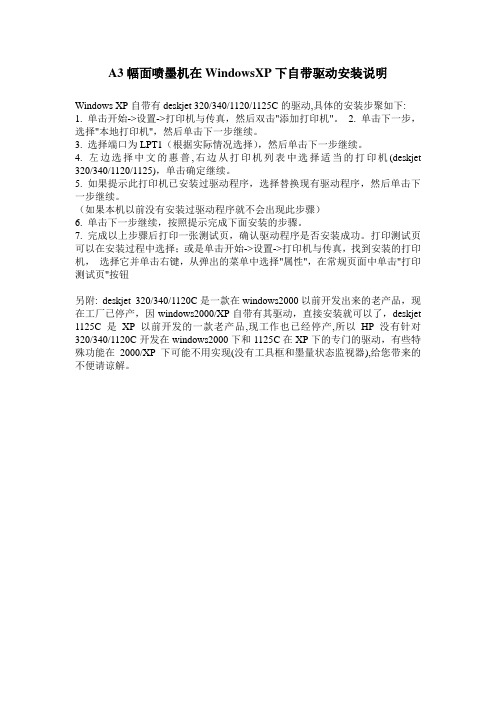
A3幅面喷墨机在WindowsXP下自带驱动安装说明Windows XP自带有deskjet 320/340/1120/1125C的驱动,具体的安装步聚如下:
1. 单击开始->设置->打印机与传真,然后双击"添加打印机"。
2. 单击下一步,
选择"本地打印机",然后单击下一步继续。
3. 选择端口为LPT1(根据实际情况选择),然后单击下一步继续。
4. 左边选择中文的惠普,右边从打印机列表中选择适当的打印机(deskjet 320/340/1120/1125),单击确定继续。
5. 如果提示此打印机已安装过驱动程序,选择替换现有驱动程序,然后单击下一步继续。
(如果本机以前没有安装过驱动程序就不会出现此步骤)
6. 单击下一步继续,按照提示完成下面安装的步骤。
7. 完成以上步骤后打印一张测试页,确认驱动程序是否安装成功。
打印测试页可以在安装过程中选择;或是单击开始->设置->打印机与传真,找到安装的打印机,选择它并单击右键,从弹出的菜单中选择"属性",在常规页面中单击"打印测试页"按钮
另附: deskjet 320/340/1120C是一款在windows2000以前开发出来的老产品,现在工厂已停产,因windows2000/XP自带有其驱动,直接安装就可以了,deskjet 1125C是XP以前开发的一款老产品,现工作也已经停产,所以HP没有针对320/340/1120C开发在windows2000下和1125C在XP下的专门的驱动,有些特殊功能在2000/XP下可能不用实现(没有工具框和墨量状态监视器),给您带来的不便请谅解。
Win7-32位版本安装hp1020打印机方法(图)

Win7-32位安装hp1020打印机方法
重点步骤是安装驱动之前请不要插USB口,要按安装提示后,再插。
在已经安装了驱动程序,但是无法使用的情况下,按步骤进行一下操作:
1、右键点击我的电脑,,然后点击“管理”;
2、在弹出界面中,依次点击“设备管理器”——“通用串行总线控制器”,然后右击
“USB打印支持”,在出现的下拉菜单中,点击“卸载”,执行卸载操作;如没有USB打印支持的话此步跳过。
3、点击“设备和打印机”,如果还有1020打印机,则右击选取“删除设备”。
将残余
信息删除。
4、 在“设备和打印机”页面中,随意选取一个打印机,点击图标,点击页面上部的“打
印服务器属性”。
5、在弹出的页面中,点击“驱动程序”按钮,选取其中的“HP LaserJet 1020”打印机,
点击下部的“删除”按钮。
6、拔出打印机USB线插头,重启电脑。
7、双击运行“HP打印机驱动lj1020-HB-pnp-win32-sc.exe”文件(可以再HP官网下载),
进行安装,直到系统提示接通USB线时,插上打印机USB插头。
8、Hp1020使用USB口连接的,所以安装成功后应是这样的,如下图:
点击右键查看“打印机属性”中端口一项应是使用USB 虚拟打印机端口
9、最后打印测试正常,OK!。
- 1、下载文档前请自行甄别文档内容的完整性,平台不提供额外的编辑、内容补充、找答案等附加服务。
- 2、"仅部分预览"的文档,不可在线预览部分如存在完整性等问题,可反馈申请退款(可完整预览的文档不适用该条件!)。
- 3、如文档侵犯您的权益,请联系客服反馈,我们会尽快为您处理(人工客服工作时间:9:00-18:30)。
Windows系统打印机安装教程Windows操作系统是目前全球用户使用最为广泛的电脑操作系统之一。
在日常的工作和学习中,打印机的使用频率也是非常高的。
因此,正确安装打印机是每个Windows系统用户都需要了解和熟悉的过程。
本文将为您详细介绍Windows系统中打印机的安装方法及注意事项。
一、检查打印机硬件连接
在开始安装打印机之前,首先需要确认打印机的硬件连接是否正确。
请按照以下步骤检查:
1.确保打印机的电源线已插入电源插座并打开电源,打印机显示屏
是否亮起。
2.将打印机的数据线(通常为USB接口)插入计算机的USB接口。
确保连接牢固,没有松动。
3.打开打印机的纸盒,确保纸张放置正确,纸张是否充足。
二、打开“设备和打印机”窗口
在Windows系统中,我们可以通过“设备和打印机”来管理和安装打
印机。
下面是具体步骤:
1.点击“开始”菜单,在搜索框中输入“设备和打印机”,并点击搜索
结果中的相应选项。
2.在打开的窗口中,可以看到已连接设备和打印机的列表。
如果已
经连接了其他的打印机设备,可以先卸载或停用它们。
三、添加打印机设备
在“设备和打印机”窗口中,我们可以添加新的打印机设备。
接下来
是添加步骤:
1.点击窗口的顶部菜单栏中的“添加打印机”按钮。
2.系统会自动搜索并列出附近可用的打印机设备。
如果您的打印机
支持无线连接,确保打印机和计算机在同一个Wi-Fi网络中。
3.在搜索结果列表中选择您要安装的打印机设备,并点击“下一步”。
四、安装打印机驱动程序
安装打印机驱动程序是保证打印机正常工作的关键步骤,以下是常
见的两种安装方式:
1.自动安装:系统会自动检测并下载适用于您的打印机设备的驱动
程序。
确保计算机已经联网,并耐心等待系统安装完毕。
2.手动安装:如果系统无法自动安装驱动程序,您可以选择手动安装。
可以参考打印机设备附带的驱动光盘或者从打印机厂商官方网站
上下载最新驱动程序。
安装过程中会提供相应的指引和操作步骤。
五、设置默认打印机
在完成打印机驱动程序的安装后,我们需要将其设置为默认打印机,以确保在打印时能够正常识别和使用。
下面是设置默认打印机的方法:
1.在“设备和打印机”窗口中,找到您刚刚安装的打印机设备。
2.右键点击该打印机设备,从弹出菜单中选择“设为默认打印机”选项。
六、测试打印
在完成打印机安装和默认设置后,我们可以进行一次测试打印,以
确保一切正常运行。
请按照以下步骤进行:
1.打开一个任意的文档或网页。
2.选择“文件”菜单中的“打印”选项。
3.在打印设置窗口中,确认打印机设备为您刚刚安装的默认打印机。
4.选择打印纸张大小、打印份数等设置,并点击“打印”。
七、常见问题及解决方法
在打印机安装和使用过程中,可能会遇到一些常见问题,以下是一
些解决方法:
1.驱动程序不兼容:确保下载和安装的驱动程序与您的打印机设备
和操作系统版本兼容。
2.连接问题:检查并确保打印机和计算机之间的连接稳定,数据线
没有松动或损坏。
3.纸张卡纸:检查打印机中是否有卡纸的情况,及时清理纸张及打
印机内部的杂物。
4.打印质量问题:如果打印出的文档存在质量问题,如模糊、颜色不准确等,可以尝试调整打印机设置或更换打印墨盒。
总结:
正确安装和设置打印机是保证Windows系统正常工作和提高效率的重要环节。
本文从硬件连接、设备添加、驱动程序安装、默认设置以及常见问题等方面介绍了打印机的安装教程,并给出了相应的解决方法。
希望对您解决打印机安装问题提供帮助。
如果仍然遇到问题,建议联系打印机厂商或专业技术支持人员获得进一步的帮助。
